Se você baixou algum aplicativo em seu dispositivo iOS recentemente, é provável que ele tenha recursos Compras dentro do aplicativo, especialmente se for um jogo. O que antes era uma raridade tornou-se norma, e os aplicativos agora estão cheios de oportunidades para comprar bens virtuais que não existem fora do jogo. De joias e vidas extras a fantasias e munições, se houver uma maneira de cobrar por isso, provavelmente um desenvolvedor já o fez.
Conteúdo
- Como desativar compras no aplicativo em um dispositivo iOS
- Evite compras não autorizadas
- Como ativar o Ask to Buy em um dispositivo iOS
Vídeos recomendados
Fácil
10 minutos
iPhone ou iPad
Embora a maioria dos adultos consiga (às vezes) resistir à tentação, algumas crianças não conseguem. Com o seu cartão de crédito agora como parte integrante do iOS, graças à maravilha de Apple Pagar, é muito fácil alguém gastar dinheiro apenas para avançar um pouco mais no jogo. Uma grande quantidade de dinheiro, na verdade. Existem casos bem documentados de crianças que gastam inocentemente
milhares de dólares em compras no aplicativo, e ninguém quer isso – nem mesmo para desbloquear todos os mundos Corrida do Super Mário. Felizmente, existe uma maneira de reduzir totalmente as compras no aplicativo e mostraremos como.Não perca mais desses recursos úteis e confira nossas escolhas para o principais dicas e truques para iOS.
Como desativar compras no aplicativo em um dispositivo iOS
Passo 1: Localize e toque Configurações enquanto visualiza a tela inicial.
Passo 2: Tocar Tempo de tela dentro do menu principal Configurações.
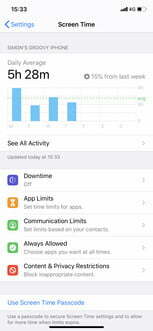
Relacionado
- O iPadOS 17 tornou meu recurso favorito do iPad ainda melhor
- Como baixar o iPadOS 17 beta no seu iPad agora mesmo
- Como baixar o iOS 17 beta no seu iPhone agora mesmo
Etapa 3: Role para baixo e toque em Restrições de conteúdo e privacidade. Em seguida, toque no Restrições de conteúdo e privacidade controle deslizante para que fique verde (ou seja, para que esteja ligado).
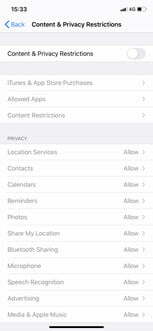
Passo 4: Toque em Compras no iTunes e na App Store botão.
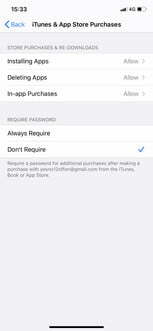
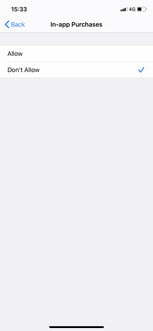
Etapa 5: Tocar Compras dentro do aplicativoe toque em Não permita.
Depois de concluído, nem você nem ninguém poderá fazer compras no aplicativo no seu iPhone. É claro que a maioria de nós provavelmente precisará fazer compras no aplicativo em algum momento, e você pode optar por definir uma senha para essas compras em vez de desativá-la completamente. Para fazer isso, em vez de mudar as compras no aplicativo para Não permita, você irá para o Exigir senha subtítulo e selecione Sempre exigir. Contanto que você não divulgue sua senha a ninguém, isso deverá proteger as informações de sua carteira contra invasões indesejadas.
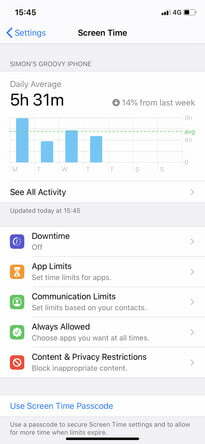
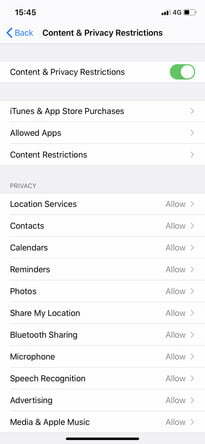
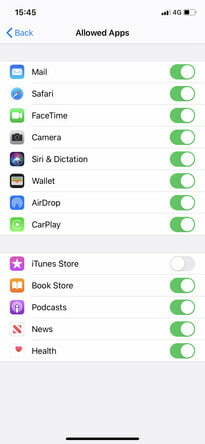
Evite compras não autorizadas
Você também pode impedir compras não autorizadas em aplicativos acessando o Configurações do iOS > Tempo de uso > Restrições de conteúdo e privacidade > Aplicativos permitidos.
Passo 1: De Aplicativos permitidos, desligue a iTunes Store.
Passo 2: Isso restringirá a iTunes Store do seu iPad ou iPhone. Se quiser limitar outros aplicativos que também oferecem compras dentro do aplicativo, você pode empregar o mesmo protocolo.
Como ativar o Ask to Buy em um dispositivo iOS
O recurso Pedir para Comprar ajuda os pais e responsáveis a impedir que crianças façam compras no aplicativo sem consentimento. Se quiser configurar o Ask to Buy, você precisará primeiro ativar o Compartilhamento Familiar. Com o Compartilhamento Familiar, você pode designar um usuário para aprovar compras de aplicativos. Qualquer pessoa que não seja esse usuário não estará autorizada a fazer compras e, se tentar, o usuário principal será notificado. Os pais podem então revisar a compra e assiná-la usando seu ID Apple.
Passo 1: Toque no seu nome e selecione Compartilhamento Familiar.
Passo 2: Tocar Configurações enquanto estiver na tela inicial.
Etapa 3: Encontre o nome do seu filho e toque nele.
Passo 4: Tocar Peça para comprar para habilitá-lo.
Recomendações dos Editores
- Como carregar rapidamente seu iPhone
- Os melhores aplicativos de namoro em 2023: nossos 23 favoritos
- Como se livrar do ID Apple de outra pessoa no seu iPhone
- A atualização de segurança vital para dispositivos Apple leva apenas alguns minutos para ser instalada
- Como transformar uma Live Photo em um vídeo no seu iPhone
Atualize seu estilo de vidaDigital Trends ajuda os leitores a manter o controle sobre o mundo acelerado da tecnologia com as últimas notícias, análises divertidas de produtos, editoriais criteriosos e prévias únicas.




